欢迎使用Small PDF转换成WORD转换器,这里为您提供SmallPDF转换器最新资讯以及SmallPDF转换器 相关基础教程、使用技巧、软件相关知识、软件激活、升级及常见问题等帮助。
发布时间:2023-04-11 09:04:31
怎么将PDF中的图片导出来?PDF文件大家在学习或者是办公中都会经常使用到,例如:在编辑一份重要的产品分析文档时,往往是需要查找资料来补充内容的,很多时候我们查找出的资料是PDF文件格式,如果发现里面的图片做到很精细,正是我们需要的内容,就会想尽办法想要将其保存到磁盘本地来使用。那么,怎么将PDF中的导出来呢?请不要担心,下面小编就来推荐三种PDF图片提取方案,一起来看下吧。

一、免费功能提取图片
提取PDF中的图片,除了可以满足在编辑文档时的资料需求,并且可以提升属于自己的办公效率。所以,如果您在办公的时候,可以先选择办公软件自带的免费功能来试试看。以“WPS Office”软件为例:首先,将需要提取图片的PDF文件打开,并在顶部“文件”菜单中的“特殊功能”选项。然后,在其中找到“PDF图片提取”的需求,并根据自己的操作需求,点击“开始操作”即可。
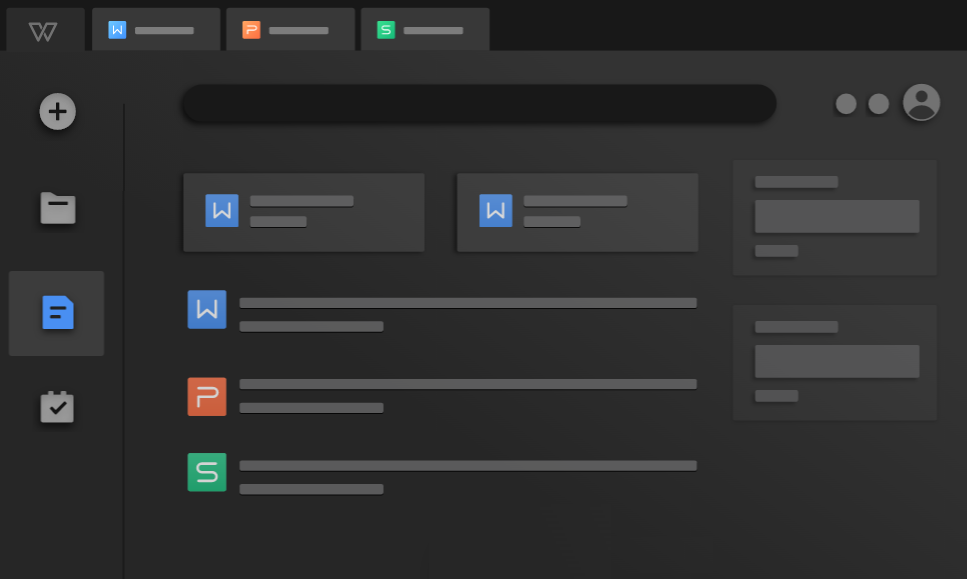
二、专业软件提取图片
如果您觉得办公软件操作起来效率不高,还可以选择专业的PDF转换器来试试看。例如:SmallPDFer软件:它是一款功能丰富的PDF转换器,除了能够将PDF中图片提取出来以外,像常见的PDF转换、PDF压缩、PDF合并等功能,也一应俱全!首先,直接打开SmallPDFer软件,并选择“PDF图片提取”的功能。然后,将需要提取的PDF文件添加到软件中,并设置一下文件的保存目录和具体的格式。最后,点击右下角“开始转换”,等待片刻以后,即可查看具体的提取效果了。
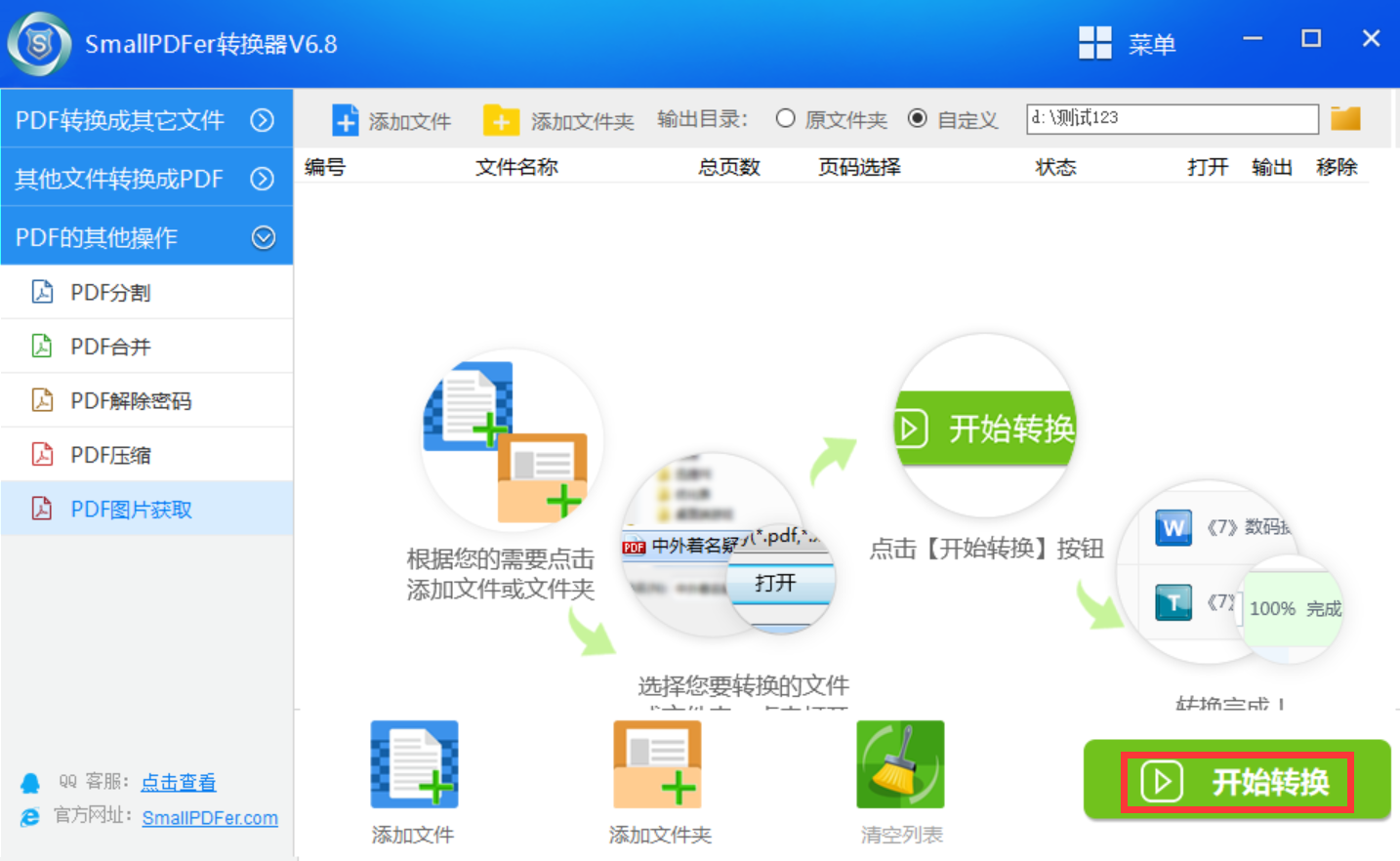
三、便捷操作提取图片
除了上面分享的两个方法以外,想要完美地将PDF中的图片提取出来,还可以试试看其它的便捷功能来试试看。例如:当前很多编辑大神经常使用的PhotoShop,也就是PS软件,也有其独有的便捷操作来解决问题。首先,直接运行PS软件,并将PDF文件导入软件中,在弹出的窗口中,点击【图像】选项,并挑选你想要提取的图片,点击【确定】就可以转换为图片格式了。
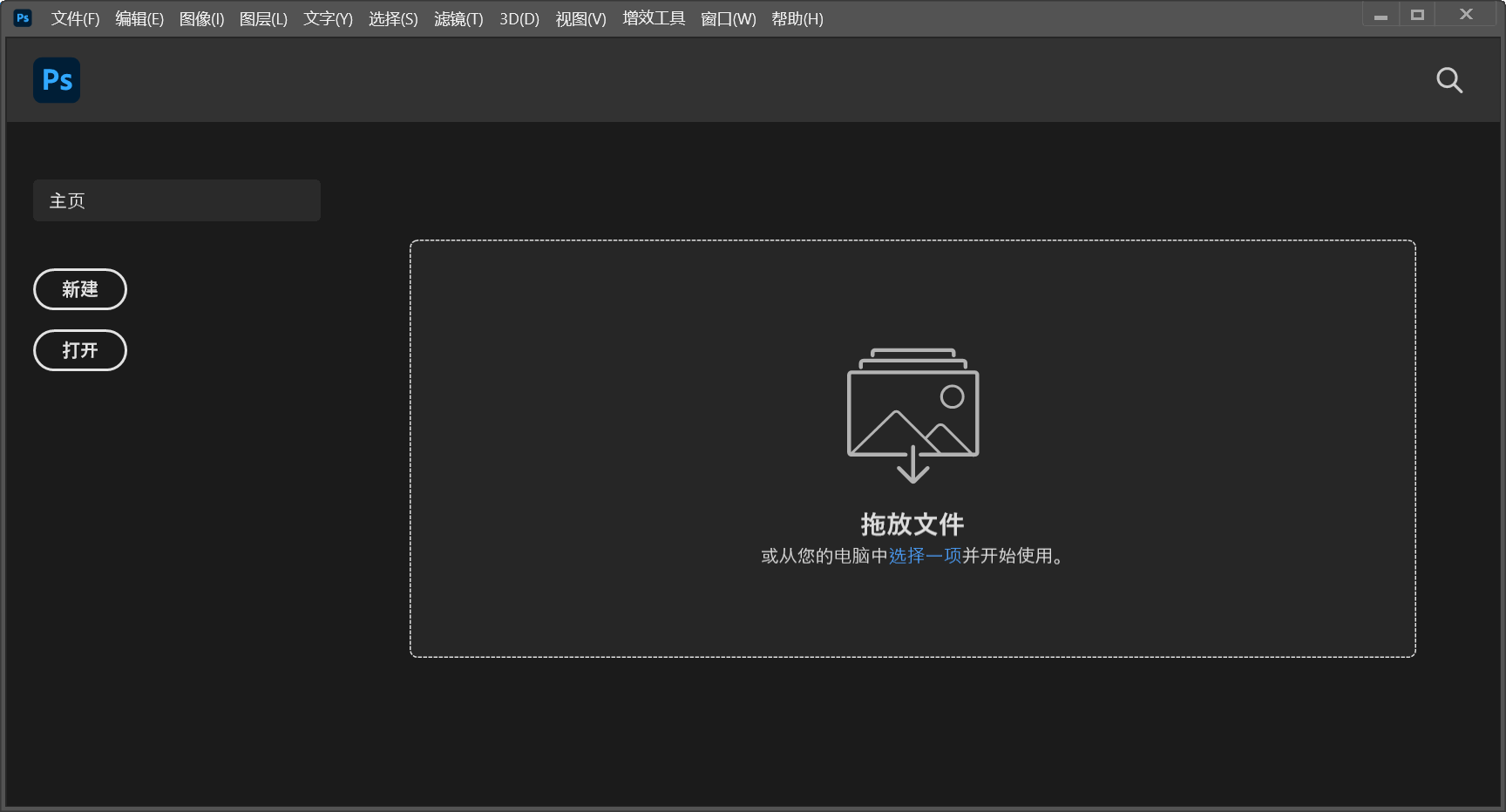
以上就是推荐的三种将PDF中图片提取的方法了,如果说您还在被类似的问题困扰,不妨根据自己的实际情况,选择一个适合自己的方法手动试试看。其实,在将PDF中图片的操作之前,应该先行注意保护PDF文件中的版权内容,并遵守适用的知识产权法律和规定。温馨提示:如果您在使用SmallPDFer这款软件的时候遇到问题,请及时与我们联系,祝您PDF中图片提取操作成功。